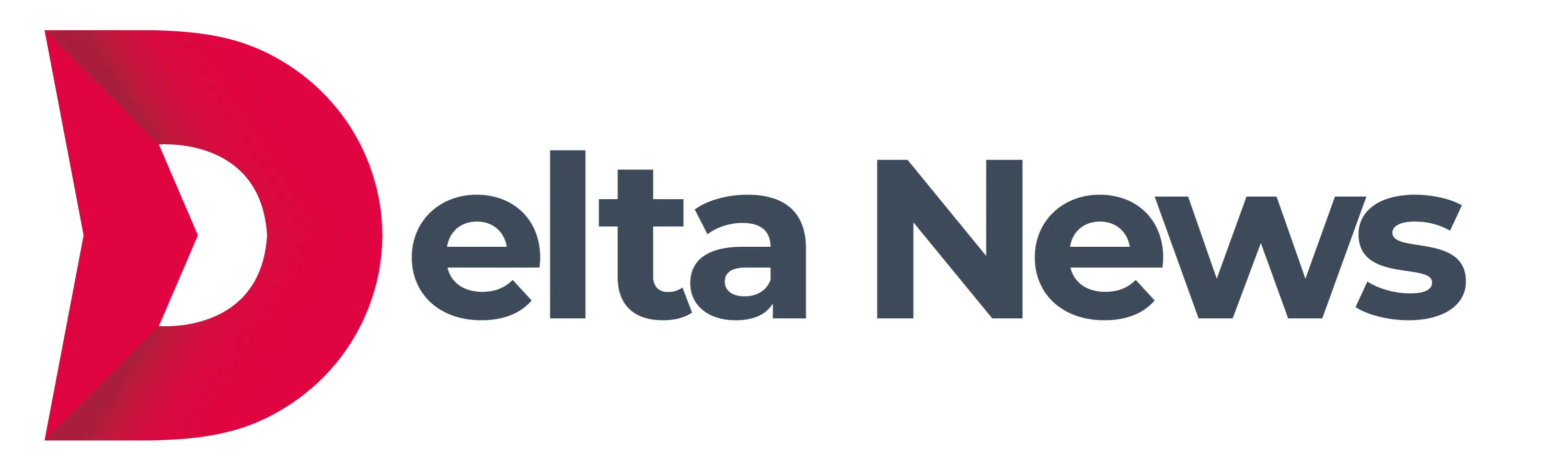La Smart TV ou la télévision connectée est depuis quelques années déjà la nouvelle référence. La marque Thomson a également profité de cet engouement pour produire ses propres Smart TV. Jusqu’à l’heure actuelle, plusieurs modèles ont déjà vu le jour. Ils embarquent plus ou moins d’applications, mais comment en télécharger une dont vous avez besoin ?
Plan de l'article
Des manipulations différentes selon le système d’exploitation
A lire en complément : Comparatif du S23 Plus et du S23 Ultra
Avant toute chose, il est très important de comprendre qu’il existe un grand nombre de modèles de Smart TV Thomson. Selon leur année de sortie, les technologies et les applications natives ne sont pas les mêmes. Par ailleurs, il faut noter qu’une Smart TV est une télévision qui fonctionne en utilisant un système d’exploitation en particulier.
Notez que les Smart TV Thomson, les modèles récents en tout cas, sont des Android TV. Cela veut dire que ce sont des Smart TV sous Android. Elles fonctionnent donc à peu près comme votre téléphone ou tablette Android. Sur ces téléviseurs Thomson, le téléchargement d’applications est très facile à effectuer.
A découvrir également : Envoyer un message à quelqu'un qui m'a bloqué sur messenger ?
D’un autre côté, pour les Smart TV Thomson avec un système d’exploitation comme WebOS, l’installation d’une application est plus compliquée. Si vous tenez à tout prix à en installer une, il faudra passer par le mode développeur de la télévision si une telle manipulation est possible. Ensuite, vous pouvez installer le fichier APK de Google Play Store sur votre Smart TV Thomson.
Les étapes à suivre pour installer une application sur une Smart TV Thomson

Ajoutez l’application Play Store
Si l’application Play Store n’apparaît pas directement dans la liste des applications, il faut l’ajouter. Pour ce faire, rendez-vous dans le Menu Android de la télévision à l’aide de votre télécommande. Défilez jusqu’à l’icône « + » avec la légende « ajouter l’application », puis sélectionnez « Play Store » et validez.
Cherchez l’application dans Play Store
Pour effectuer la recherche, rendez-vous d’abord à la page d’accueil de Google Play Store. Ensuite, sélectionnez l’icône « loupe » pour choisir la fonction recherche. Le clavier virtuel devrait apparaître automatiquement dès que vous sélectionnez « recherche ». En saisissant quelques lettres avec votre télécommande, des suggestions doivent apparaître. A la fin de la saisie, validez la recherche.
Sélectionnez et installez l’application
Si l’application est disponible sur le Play Store, elle devrait apparaître sur votre écran. Vous avez juste à la sélectionner, toujours à l’aide des boutons de navigation de la télécommande, et valider « installer ». Le lancement de l’installation devrait se faire automatiquement. Si ce n’est pas le cas, vous devrez valider une autre icône qui pourrait être nommée « installation ». Une fois l’installation terminée, l’application devrait être utilisable tout de suite.